Tra cứu kết quả phù hợp thấp nhất bằng cách sử dụng hàm INDEX & MATCH
Trong bài này, chúng ta sẽ học cách Tra cứu kết quả khớp thấp nhất bằng hàm INDEX & MATCH trong Excel.
Tình huống:
Ví dụ: Chúng ta cần tìm kết quả thấp nhất về số và kết quả tương ứng của nó từ bảng. Chúng tôi cần một số công thức cố định giúp tìm ra kết quả phù hợp thấp nhất để nhận được giá trị cần thiết.
Làm thế nào để giải quyết vấn đề?
Bây giờ chúng ta sẽ tạo công thức bằng các hàm trên. Hàm MATCH sẽ trả về chỉ số của kết quả phù hợp thấp nhất từ phạm vi. Hàm INDEX lấy chỉ mục hàng làm đối số và trả về kết quả bắt buộc tương ứng của nó.
Công thức chung:
= INDEX ( data , MATCH ( MIN (range), range, match_type ) , col_num )
data: mảng các giá trị trong bảng không có dải tiêu đề: lookup_array cho match_type đối sánh thấp nhất: 1 (chính xác hoặc nhỏ nhất tiếp theo) hoặc 0 (khớp chính xác) hoặc -1 (chính xác hoặc lớn nhất tiếp theo)
col_num: số cột, giá trị bắt buộc để lấy từ cột trong bảng.
Ví dụ:
Các câu lệnh trên có thể phức tạp để hiểu. Vì vậy, hãy hiểu điều này bằng cách sử dụng công thức trong một ví dụ Ở đây chúng ta có một bảng có thông tin chi tiết về lục địa trên thế giới. Chúng ta cần tìm mã quốc gia từ bảng đã cho từ giá trị tra cứu là tên quốc gia.
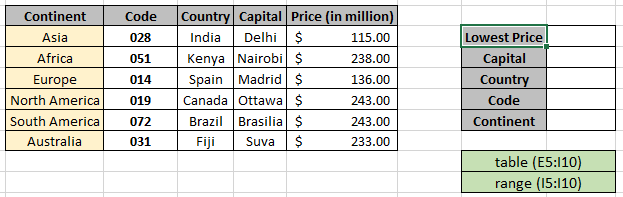
Dải ô đã đặt tên được sử dụng cho mảng bảng (E5: I10) & dải ô (I5: I10).
Ở đây, chúng tôi đã sử dụng phạm vi được đặt tên thay cho mảng tham chiếu ô vì nó dễ hiểu. Chúng tôi cần tìm kiếm tất cả các chi tiết trong đó Giá trị là tối thiểu hoặc thấp nhất trong phạm vi.
Sử dụng công thức trên để lấy chi tiết đầu tiên là vốn Sử dụng công thức trong ô G6:
= INDEX ( table , MATCH ( MIN (range) , range , 0 ) , 4 )
Dải ô đã đặt tên
bảng (E5: I10)
phạm vi (I5: I10)
Giải thích:
-
Hàm MATCH đối sánh chính xác giá trị tối thiểu phù hợp trong phạm vi Giá và trả về chỉ số hàng của nó cho hàm INDEX.
-
Hàm INDEX tìm giá trị Vốn có chỉ số ROW và cột thứ 4 trong bảng có tên phạm vi.
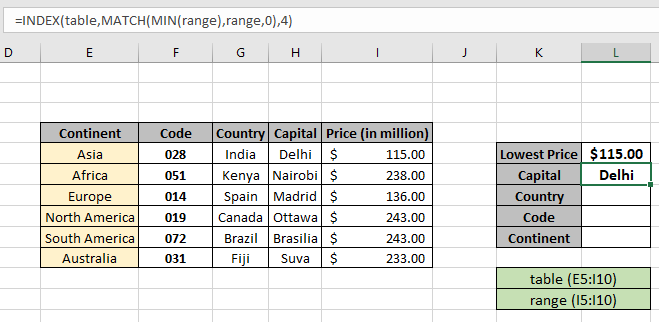
Công thức trả về thành phố vốn cho giá trị nhỏ nhất. Bây giờ sao chép công thức bằng Ctrl + D hoặc kéo tùy chọn ô trong excel xuống. Chỉ cần thay đổi đối số col_num để có các chi tiết khác nhau.
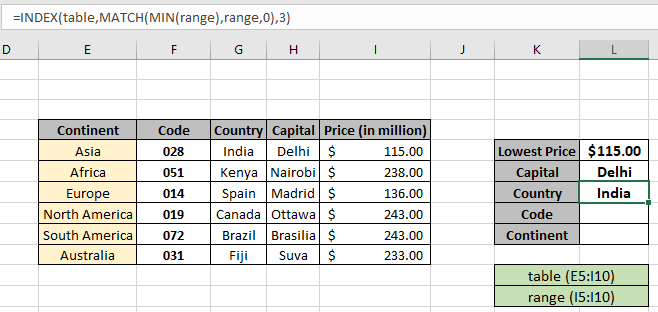
Để trích xuất mã & tên châu lục từ công thức, hãy sử dụng công thức để lấy mã:
= INDEX ( table , MATCH ( MIN (range) , range , 0 ) , 2 )
Để nhận giá trị Lục địa:
= INDEX ( table , MATCH ( MIN (range) , range , 0 ) , 1 )
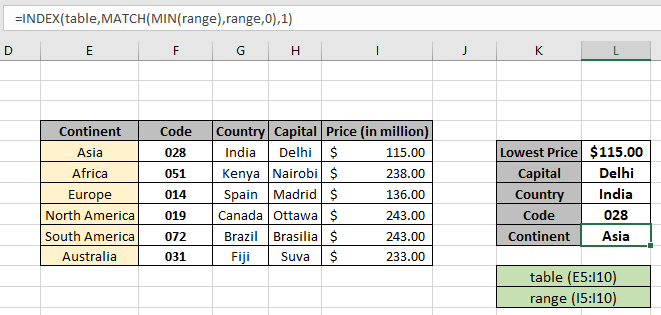
Như bạn có thể thấy từ ảnh chụp nhanh ở trên, chúng tôi thu được tất cả các chi tiết khớp với giá trị tối thiểu trong bảng. Trích xuất chi tiết từ bảng bằng công thức đã nêu ở trên.
Dưới đây là một số ký hiệu quan sát trong khi sử dụng công thức trên.
Ghi chú:. Hàm trả về lỗi #NA nếu đối số mảng tra cứu cho hàm MATCH không có cùng độ dài của mảng bảng.
-
Công thức trả về lỗi nếu lookup_value không khớp với giá trị trong lookup_array của bảng.
-
Hàm đối sánh giá trị chính xác vì đối số loại đối sánh với hàm MATCH là 0.
-
Các giá trị tra cứu có thể được cung cấp dưới dạng tham chiếu ô hoặc sử dụng trực tiếp ký hiệu trích dẫn (“) trong công thức làm đối số.
Hy vọng bạn đã hiểu cách Tra cứu kết quả khớp thấp nhất bằng cách sử dụng hàm INDEX & MATCH trong excel. Khám phá các bài viết khác về Excel Giá trị tra cứu ở đây.
Vui lòng nêu thắc mắc của bạn bên dưới trong khung bình luận. Chúng tôi chắc chắn sẽ giúp bạn.
Nếu bạn thích blog của chúng tôi, hãy chia sẻ nó với bạn bè của bạn trên Facebook. Và cả bạn có thể theo dõi chúng tôi trên Twitter và Facebook. Chúng tôi rất muốn nghe ý kiến từ bạn, hãy cho chúng tôi biết cách chúng tôi có thể cải thiện, bổ sung hoặc đổi mới công việc của mình và làm cho nó tốt hơn cho bạn. Hãy viết thư cho chúng tôi tại [email protected]
Các bài viết liên quan
Bài viết phổ biến
liên kết: / logic-công thức-nếu-hàm-với-ký tự đại diện [Nếu có ký tự đại diện]